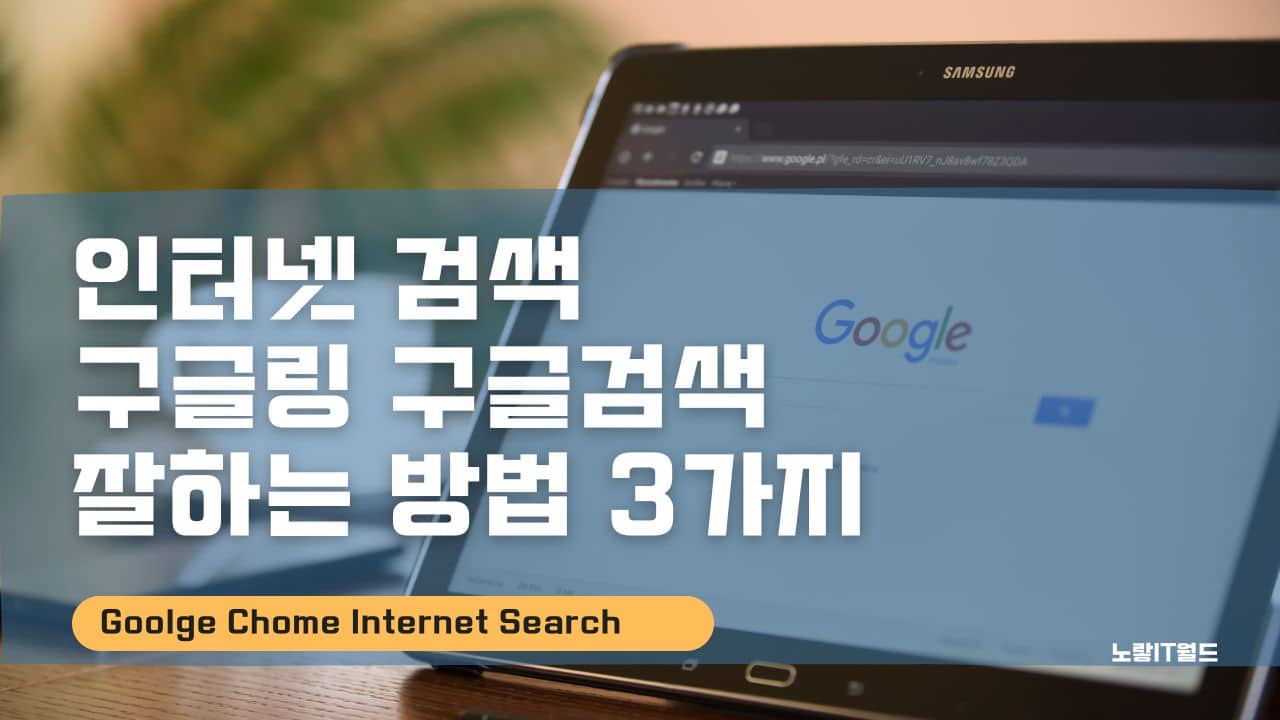인터넷 검색엔진 사이트 1위인 구글 검색 서비스를 이용해 구글링을 하면 전세계의 다양한 정보를 손쉽고 빠르게 찾을 수 있습니다.
구글검색은 자료는 찾는 사람이나 글을 쓰는사람 모두 구글 검색최적화 SEO 시스템을 이해한다면 많은 도움을 받을 수 있으며 이렇게 인터넷 구글 검색을 잘하면 토렌트를 통해 원하는 파일을 검색해서 다운로드 받기에 용이합니다.
참고 : 토렌트 사용법 – 무료 미드 영화 게임 검색 및 다운로드
마이크로소프트 엣지 방문기록 검색기록 삭제
하지만 유독 사람들마다 인터넷 검색을 잘하는사람이 있는 반면 필요한 정보를 잘 찾지 못하는 사람들도 있습니다.
기본적으로는 검색하고자 하는 Focus 키워드에 대한 단어를 잘 선택하는사람들이 있습니다.
특정 유사 단어들에 대해서 잘 찾는사람이나 이미지로 인한 검색등으로도 잘 찾느사람들 등등 자신만의 노하우로 남들보다 검색하는 사람들은 친구들 사이에서도 인기가 많고 나아가 학교 과제나 회사 업무에도 크게 영향을 미칩니다
과연 그런 사람들은 일반적인 사람들과 무슨 차이가 있을까요?
- 기본적으로 앞서 애기한 바와 같이 유사단어나 필요한 키워드를 잘찾는것이 기본적입니다.
- 그리고 나아가 검색에 대한 단축키나 검색 필터등 자신이 꼭 필요하고 필요하지 않는 단어를 선택하는것이 중요합니다.
- 자 그럼 일명 구글링이라고 하는 구글 검색에 대한 노하우를 설명해보겠습니다
구글 검색 구글링 잘하는 방법!
구글링 잘하는 방법 1단계

반드시 포함될 단어 / 문장을 큰 따옴표 (“)로 지정하기!
예를 들어 “피키캐스트” 라고 입력을 하면 피키캐스트 포함 된 검색어만 나옵니다!
제외하고 싶은 단어는 검색어를 마이너스 (-)로 지정하기!
갤럭시-아이폰 이라고 검색을 하게되면 아이폰을 제외한 갤러시만 결과를 보여줍니다.
검색어와 유사한 의미를 가진 자료는 물결표시 (~)로 입력합니다
~저렴한 맛집 이라고 검색을 하게되면 저렴한과 비슷한 여러가지 결과물이 검색이 됩니다
특정 단어가 기억나지 않을때나 느낌으로 검색을 할때 쓰면 좋을거 같습니다.
"define:" 이라고 입력을 하면 해당 검색어에 정의를 보여줍니다.
사칙연상 및 수식어를 입력하면 계산한 결과가 보여집니다~
문장 사이에 (*)별표를 입력하면 빈자리를 채운 결과를 보여줍니다.
아인슈타인의 상대성 이론이 기억이 나지 않는다면 아이슈타인 * 이론 이라고 검색을 하게되면 자연스레 아이슈타인 상대성 이론이 검색됩니다.
구글검색 환율 변환 검색방법

1달러 =
이라고 검색을 하면 환율 및 단위를 변환할대 =(이퀄) 을 입력하면 편리합니다
1달러 = ?원
이라고 검색을 하면 현재 환율에 맞춰서 1달러의 원화를 보여줍니다
- 참고 : 은행별 환율 환전수수료 우대사항
지역명과 날씨 검색하기
날씨를 켜서 해당 지역을 찾고 하는 번거로움이 없이 원하는 지역만 나오니 참 편리합니다.
2012년..2018년
이런식으로 날짜 사이에 ..(마침표)를 2개 입력하면 해당 범위 내의 자료만 검색됩니다.
최신자료나 일정시기의 사건을 찾을때 좋습니다.
두 단어 사이에 or 을 입력
한 단어라도 있는 검색 결과를 보여줍니다.
- ‘site:주소’ 를 입력하면 특정 사이트 내에서만 자료가 검색됩니다.
- 고급검색을 통해 원하는 정보를 디테일하게 검색을 할 수 있습니다
- 날짜나 이미지의 사이즈 색깔등의 필터를 적용을 하여 내가 원하는 자료에 근사치를 접근 할 수 있습니다.
- ‘filetype:tag’ 를 추가하면 해당 파일의 결과물이 나옵니다
예를 들어 ‘filytype:ppt’ 라고 검색을 하면 ppt 파일만 집중해서 검색이 되며 이를 응용하면 pdf 나 ppt 등 모든 확장자의 파일을 다운 받을 수 있습니다~
검색 단축키 활용하기
- Ctrl + F: 페이지 내에서 원하는 단어를 빠르게 찾을 수 있는 검색 단축키입니다.
- Ctrl + T: 새로운 탭을 열어 여러 검색을 동시에 진행할 수 있습니다.
- Ctrl + Shift + T: 최근에 닫은 탭을 다시 열 수 있는 단축키입니다.
자주 묻는 질문 (FAQ)
1. 구글에서 이미지 검색을 더 정확하게 할 수 있는 방법은 무엇인가요?
구글에서 이미지를 보다 정확하게 검색하려면, 검색 후 “도구” 버튼을 클릭하고, “크기”, “색상”, “유형” 등의 필터를 적용할 수 있습니다. 이를 통해 원하는 이미지 크기나 특정 색상을 포함한 이미지, 또는 일러스트, 사진 등 특정 유형의 이미지를 선택하여 더욱 정확한 검색 결과를 얻을 수 있습니다.
2. 구글에서 특정 언어로 된 자료만 검색하려면 어떻게 하나요?
구글에서는 “lang:” 명령어를 사용하여 특정 언어의 자료만 검색할 수 있습니다. 예를 들어, lang:ko를 입력하면 한국어로 된 자료만 검색됩니다. 다른 언어를 찾고 싶다면, lang:en (영어) 또는 lang:ja (일본어)와 같이 사용 가능합니다.
3. 구글 검색에서 날짜 범위를 설정해 특정 기간의 자료만 찾을 수 있나요?
네, 구글 검색에서는 “..” (마침표 두 개) 를 사용해 특정 날짜 범위 내의 자료를 검색할 수 있습니다. 예를 들어, 2020..2022라고 검색하면 2020년부터 2022년 사이의 자료만 검색됩니다. 이는 과거에 발생한 사건이나 최신 데이터를 찾을 때 유용합니다.
4. 구글에서 특정 파일 형식만 검색하려면 어떻게 해야 하나요?
“filetype:” 명령어를 사용하면 특정 파일 형식만 검색할 수 있습니다. 예를 들어, filetype:pdf 보고서라고 입력하면 PDF 형식의 보고서만 검색됩니다. 다른 형식의 파일을 찾고 싶을 때는 filetype:ppt (파워포인트), filetype:docx (워드 파일) 등을 사용할 수 있습니다.
5. 구글 검색에서 여러 사이트에서만 자료를 찾으려면 어떻게 하나요?
특정 웹사이트에서만 자료를 검색하려면 “site:” 명령어를 사용합니다. 예를 들어, site:naver.com 파이썬이라고 검색하면 네이버 웹사이트 내에서만 파이썬 관련 자료를 검색할 수 있습니다. 여러 사이트에서 자료를 찾고 싶다면 **”OR”**을 사용해 두 개 이상의 사이트를 검색할 수도 있습니다.
6. 구글에서 원하지 않는 단어를 제외하고 검색하는 방법은 무엇인가요?
구글에서는 “-“ 기호를 사용하여 특정 단어를 제외한 검색 결과를 얻을 수 있습니다. 예를 들어, 스마트폰 -아이폰이라고 검색하면, 아이폰을 제외한 스마트폰에 관한 자료만 검색됩니다. 이 방법은 원하지 않는 결과를 걸러내는 데 유용합니다.
7. 구글에서 특정 사이트의 최신 자료만 찾는 방법은 무엇인가요?
구글 검색에서 “site:” 명령어와 함께 **”날짜”**를 추가하여 특정 사이트 내에서 최신 자료만 찾을 수 있습니다. 예를 들어, site:bbc.com 2021이라고 검색하면 BBC 웹사이트 내에서 2021년에 작성된 자료만 검색됩니다.
8. 구글 검색에서 여러 키워드를 포함한 결과를 찾을 때는 어떻게 하나요?
구글 검색에서 여러 키워드를 포함한 결과를 찾으려면, 각 키워드 사이에 “AND” 또는 그냥 공백을 넣으면 됩니다. 예를 들어, Python AND Django 또는 Python Django라고 검색하면 두 키워드를 모두 포함한 자료가 검색됩니다.
9. 구글 검색에서 웹사이트 내에서만 특정 주제를 찾을 수 있나요?
네, “site:” 명령어와 함께 특정 주제를 검색하면 원하는 웹사이트 내에서만 관련 자료를 찾을 수 있습니다. 예를 들어, site:techcrunch.com AI라고 검색하면 TechCrunch 웹사이트 내에서 AI 관련 자료만 검색됩니다.
10. 구글에서 검색 결과를 빠르게 확인하는 팁은 무엇인가요?
구글 검색에서 Ctrl + F 키를 사용하면 검색 결과 페이지 내에서 특정 단어나 문구를 빠르게 찾아볼 수 있습니다. 또한, 검색결과에서 “기사”, “블로그” 등 특정 유형의 자료를 선택하면 더 정확한 자료를 신속하게 찾을 수 있습니다.